FAQ
Anmeldung
Wie kann ich mich zu einem Seminar anmelden?
Bitte nutzen Sie die Online-Anmeldung unter https://veranstaltungen.komma-sh.de/. Die Anmeldungen sind verbindlich und werden in der Reihenfolge des Eingangs berücksichtigt. Mit der Anmeldung erkennen Sie die Teilnahmebedingungen und die Gebührensatzung des Ausbildungszentrums für Verwaltung an.
Kann ich einen Seminarplatz reservieren?
Es können grundsätzlich keine Seminarplätze reserviert werden.
Kann ich mich von der Tagungspauschale abmelden?
Eine Befreiung von der Tagungspauschale ist nicht möglich!
Platz Warteliste – Wird meine Anmeldung ins Folgejahr übernommen?
- Für das Folgejahr muss eine neue Anmeldung erfolgen.
Veranstaltung wurde von KOMMA storniert - Wird meine Anmeldung ins Folgejahr übernommen?
- Für das Folgejahr muss eine neue Anmeldung erfolgen.
Veranstaltungsdatenbank – Login
Für wen ist der Login Bereich interessant?
Interessant ist der Login-Bereich für:
- Fortbildungsverantwortliche in Kommunen bzw. Behörden, die für die Anmeldung von Mitarbeitenden zu Fort- und Weiterbildungen verantwortlich sind,
- Mitarbeitende von Kommunen bzw. Behörden, die sich selbst für Fort- und Weiterbildungen anmelden möchten. Für das Anlegen eines Accounts benötigen die Mitarbeitenden die Kundennummer ihres Arbeitgebers.
Ohne Login für Veranstaltungen anmelden
- Die Anmeldung zu einer KOMMA-Veranstaltung ist nach wie vor auch ohne das Anlegen eines Accounts möglich.
Wo finde ich meine Login-Daten für die LERNWELT?
-
Ca. 3 Wochen vor Veranstaltungsbeginn erhalten Sie mit dem Informationsschreiben per E-Mail Ihren Benutzernamen und Ihr Passwort.
Veranstaltungsdatenbank – Login für Fortbildungsverantwortliche
Funktionen des Login-Bereichs
Fortbildungsverantwortliche können im Login-Bereich:
- Mitarbeitende zur Anmeldung einfach aus einer Liste auswählen,
- sich für jeden Mitarbeitenden eine Liste der aktuellen und bereits durchgeführten Veranstaltungen anzeigen lassen,
- Anmeldungen stornieren.
Login einrichten
- Fortbildungsverantwortliche müssen einen Antrag stellen, um einen Zugang zum Login-Bereich der KOMMA-Veranstaltungsdatenbank zu erhalten.
Antragsformular (PDF) - Das ausgefüllte Antragsformular muss an das KOMMA-Servicebüro gemailt werden.
E-Mail: service@komma-sh.de. - Sobald KOMMA den Zugang eingerichtet hat, erhält der Fortbildungsverantwortliche die Zugangsdaten zum Account.
- Nach dem ersten Login ist es erforderlich, die Namen der Mitarbeitenden während des ersten Anmeldeprozesses neu einzugeben; die Firmendaten sind bereits hinterlegt. Bei zukünftigen Anmeldungen werden Ihnen die Mitarbeitenden dann in einer Liste zur Auswahl bereitgestellt.
- Bei Fragen wenden Sie sich bitte per E-Mail an service@komma-sh.de oder rufen uns an unter 04322 693 537.
Anmeldung eines Mitarbeitenden
Der Anmeldeprozess umfasst folgende Schritte:
- Im Verlauf des Anmeldeprozesses wählt der Fortbildungsverantwortliche über ein Dropdownmenü die Mitarbeitenden aus, die an der Veranstaltung teilnehmen sollen.
- Anschließend erhält der Fortbildungsverantwortliche per E-Mail eine Bestätigung.
- Hierbei handelt es sich noch nicht um eine Zulassung zur Teilnahme, sondern nur um eine Information, dass die Anfrage für die jeweilige Veranstaltung bei KOMMA eingegangen ist und bearbeitet wird.
- Sobald die Anfrage bei KOMMA bearbeitet worden ist, wird das Zulassungsschreiben für die Veranstaltung per E-Mail an den Fortbildungsverantwortlichen und an die Teilnehmenden verschickt.
- Vor Veranstaltungsbeginn erhalten die Teilnehmenden eine weitere E-Mail mit Informationen zur Veranstaltung.
Lernplattform LERNWELT
Anmeldedaten vergessen
- Der Benutzername entspricht Ihrer dienstlichen E-Mail-Adresse.
- Passwort vergessen:
- Klicken Sie auf der Login-Seite zur LERNWELT auf den Link „Passwort vergessen?“.
- Auf der nächsten Seite geben Sie Ihren Benutzernamen ein und klicken auf den Button „Neues Passwort“.
- Anschließend erhalten Sie eine E-Mail mit einem Link.
- Klicken Sie mit der Maus auf diesen Link, und Sie erhalten nun eine weitere E-Mail mit Ihrem neuen Passwort.
Login nicht möglich
- Überprüfen Sie bitte Ihre Eingabe, um Tippfehler als Ursache auszuschließen.
- Sollte ein Login immer noch nicht möglich sein, generieren Sie ein neues Passwort über die „Passwort Vergessen?“-Funktion auf der Login-Seite der LERNWELT.
Technikcheck vorab
- Der virtuelle Klassenraum für Ihre Veranstaltung wird ca. vier Wochen vor Veranstaltungsbeginn, zeitgleich mit dem Versenden des Informationsschreibens, das Sie per E-Mail erhalten, in der LERNWELT freigeschaltet.
- Sie können sich also vor Veranstaltungsbeginn mit der LERNWELT und den virtuellen Klassenräumen vertraut machen und testen, ob Ihre Kamera, Ihr Mikrofon, Lautsprecher oder das Headset funktionieren.
Was tun, wenn mein Mikrofon nicht funktioniert?
- Überprüfen Sie folgende Punkte, um den Fehler zu finden:
- Haben Sie nach dem Betreten des virtuellen Klassenraums das richtige Mikrofon ausgewählt? Überprüfen können Sie es mithilfe des Echotests. Um den Echotest aufzurufen, verlassen Sie den Klassenraum und betreten ihn erneut. Nach dem Betreten müssen Sie noch einmal das Mikrofon auswählen und können den Test durchführen.
- Ist das Mikrofon richtig eingesteckt (Mikrofonbuchse, Wackelkontakt)?
- Gibt es einen Schalter am Mikrofon? Unter Umständen ist es ausgeschaltet.
- Ist das Mikrofon in den Einstellungen Ihres Betriebssystems aktiviert? Behilflich bei der Beantwortung dieser Frage kann Ihre IT-Abteilung sein.
- Nutzen Sie einen von uns empfohlenen Browser? Dazu gehören: Edge Chromium, Google Chrome, Mozilla Firefox.
- Schließen Sie ein anderes Mikrofon an Ihren Computer an.
- Sollte das Mikrofon nach Abarbeitung der Checkliste immer noch nicht funktionieren, haben Sie die Möglichkeit, per Telefon am Unterricht teilzunehmen. Für jedes Seminar steht eine begrenzte Anzahl an Telefonverbindungen zur Verfügung. Gehen Sie wie folgt vor:
- Betreten Sie den virtuellen Klassenraum.
- Klicken oben links im Browserfenster auf „Öffentlicher Chat“.
- Anschließend werden eine Telefonnummer und eine PIN angezeigt.
- Rufen Sie die Telefonnummer an, und geben Sie die PIN über die Tastatur Ihres Telefons ein.
Wo finde ich meine Unterlagen, die die Referierenden evtl. zur Verfügung stellen?
Die Unterlagen finden Sie in der LERNWELT in Ihrer Veranstaltung auf dem Dashboard hinter der Kachel Materialien.
Warum erhalte ich keine Info, wenn Unterlagen zur Verfügung stehen?
Eine Benachrichtigung erhalten Sie per E-Mail, wenn Sie in der LERNWELT unter Einstellungen den E-Mail-Versand (Materialien) aktiviert haben.
Wie lange kann ich auf die Unterlagen zugreifen?
Die Unterlagen stehen Ihnen bis 28 Tage nach Veranstaltungsende in der LERNWELT zur Verfügung.
Wo finde ich meine Teilnahmebescheinigung?
Die Teilnahmebescheinigung finden Sie in der LERNWELT in Ihrer Veranstaltung hinter der Kachel „TN-Bescheinigung“. Der Download ist ab dem 7. Tag nach Veranstaltungsende möglich. Ein Versand per Post ist nicht vorgesehen.
Wie lange steht meine Teilnahmebescheinigung für mich bereit?
Die Teilnahmebescheinigung steht nach Beendigung der Veranstaltung 3 Jahre zu Verfügung.
Bei Selbstlernkursen beläuft sich die Verfügbarkeit auf 180 Tage nach Vollendung der Anmeldung.
Rechnungen
In welcher Form erfolgt der Rechnungsversand?
Seit November 2023 werden alle Rechnungen ausschließlich per Email versandt.
Was ist eine Leitweg-ID?
Informationen finden Sie auf der Website https://leitweg-id.de
Benötige ich für die Rechnung zwingend eine Leitweg-ID?
Nein
An wen wird die Rechnung verschickt, wenn ich keine Leitweg-ID habe?
Ohne Leitweg-ID wird die Rechnung per E-Mail verschickt an:
- abweichender Rechnungsempfänger
- Firma
- Teilnehmenden
Ich habe eine Leitweg-ID eingetragen, die Rechnung ist aber nicht dorthin versendet worden.
Möglicher Fehler: Die Leitweg-ID wurde nicht korrekt eingetragen (Aufbau falsch) und daher an die angegebene Firma versandt.
Servicebüro







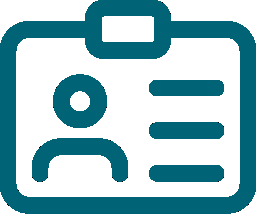 vCard
vCard
